Fix Tinder Matches forsvunnet på Android
Miscellanea / / April 04, 2023
Alle har vært avhengige av det ene eller det andre, hvorav nettdating er en ubestridelig pakke. På grunn av økningen i popularitet og fått tillit, har Tinder-appen vært effektiv for å lage gode matcher blant folk av alle slag. Se for deg en god prat med den perfekte matchen din som ikke finnes i Tinder-appen. Problemet med Tinder-kamper som ikke dukker opp har blitt rapportert av forskjellige brukere på nettet, og problemet har fortsatt å hisse opp hjerter. Mange fora har blitt bombardert med spørsmålet om hvorfor alle mine Tinder-kamper forsvant. Hvis du er en av personene som står overfor lignende problemer, kan du bruke denne artikkelen til å finne årsaken til problemet med at Tinder-meldingen forsvant. Ved å ha en god ide om årsakene, kan du vite metoden for å fikse Tinder-kamper som forsvant.

Innholdsfortegnelse
- Hvordan fikse Tinder-treff som forsvant på Android
- Metode 1: Grunnleggende feilsøkingsmetoder
- Metode 2: Feilsøk Internett-tilkobling
- Metode 3: Feilsøk Tinder-appen
- Metode 4: Abonner på Tinder Gold-medlemskap
- Metode 5: Endre appinnstillinger
- Metode 6: Oppdater Tinder-appen
- Metode 7: Feilsøk Tinder-konto
- Metode 8: Installer Tinder-appen på nytt
- Metode 9: Bruk alternative datingapper
- Metode 10: Kontakt Tinders brukerstøtteteam
- Proff-tips: Hvordan unngå at Tinder-matches forsvinner
Hvordan fikse Tinder-treff som forsvant på Android
De sannsynlige årsakene til at kampene kan ha forsvunnet på Tinder-appen er oppført i denne delen.
- Kampen er koblet fra- Kampen har enten avsluttet forholdet eller må ha slettet kontoen. I noen tilfeller kan kampen bli utestengt av Tinder-appen, hvis de ikke har forpliktet seg til vilkårene.
- Utgave i kampliste- Matchlisten din kan enten være orientert feil, eller du finner kanskje ikke matchen i listen. I andre tilfeller burde søkefeltet vært åpent eller urenset; gjør dette til en hindring for å finne matchene. Ellers burde matchlisten ha overskredet den maksimalt tillatte listen av deg og din kamp.
- Uovertruffen tilfeldigvis- I noen tilfeller kan du eller kampen din ha sveipet til venstre ved et uhell og dermed kansellert kampen.
- Slettede meldinger- Meldingene i samtalen din kan bli slettet av deg eller matchen din, og du kan finne det vanskelig å snakke med matchen din.
- Bugs i Tinder-appen- I noen tilfeller kan feilene i Tinder-appen være en hovedårsak til problemet, og du kan ikke fikse Tinder kamper forsvant problemet. Vanlige årsaker inkluderer den fryktede Tinder 5000-feilen eller en korrupt versjonsoppdatering. I andre tilfeller kan feilen være uidentifisert og dermed uløst.
- Medlemskap- Det månedlige medlemskapet og andre tilbud gitt av Tinder-appen burde ikke vært gjort krav på, og du kan møte dette problemet.
- Match med bot- Kampen er kanskje ikke en ekte person, men en bot og burde vært utestengt av Tinder-appen.
- Serverproblemer- Tinder-appen skal ha vært utsatt for et serverbrudd og være under vedlikehold.
Merk: Siden smarttelefoner ikke har samme innstillingsalternativ og de varierer fra produsent til produsent, sørg derfor for de riktige innstillingene før du endrer noen. For å forklare instruksjonene i artikkelen, a Samsung Galaxy A21s telefonen vurderes. Innstillingene og displayet kan variere på telefonen din i henhold til produsenten.
Metode 1: Grunnleggende feilsøkingsmetoder
De grunnleggende feilsøkingsmetodene som er oppført i denne delen, vil hjelpe med å fikse feilene som forårsaker at Tinder-meldingen forsvant problemet med Tinder-treffene.
1A. Start appen på nytt etter en stund
Hvis appen sitter fast på samme side i lang tid, kan det skyldes en kortvarig feil eller programvareproblemer. For å fikse Tinder-kamper som ikke vises, kan du prøve å sjekke kampene etter en stund.
1B. Lukk bakgrunnsapper
Bakgrunnsapper kan være et svar på spørsmålet om hvorfor alle mine Tinder-treff forsvant. Hvis mange apper er åpne på telefonen din, kan det hende du står overfor problemet på grunn av deres forstyrrelser. Du kan prøve å lukke appene i bakgrunnen for å fikse problemet med Tinder-treff som forsvant.
1. Trykk på oppgavevisning ikonet nederst til venstre på telefonen og trykk på Lukk alle alternativet for å lukke bakgrunnsappene.

1C. Sjekk Tinder-serverstatus
Hvis Tinder er nede på grunn av vedlikehold eller hvis det er et serverbrudd på grunn av et for stort antall brukere, kan Tinder-meldingen forsvinne problemet oppstå. Du kan sjekke statusen til Tinder-serveren ved å bruke hvilken som helst tjeneste.
1. trykk Windows nøkkel, søk etter Google Chrome app, og trykk på Tast inn tasten for å starte appen.

2. Åpne Tinder-serverstatus nettstedet og sjekk om serveren er funksjonell på resultatsiden.
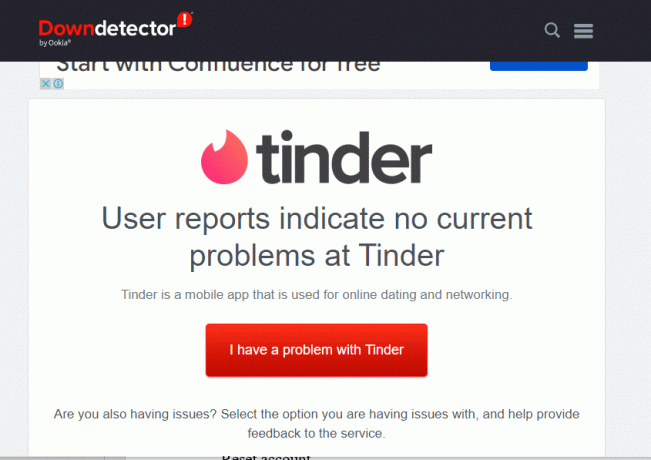
1D. Start telefonen på nytt
For å fikse problemet og fjerne feilene fra andre apper på telefonen din, kan du prøve å starte telefonen på nytt.
1. trykk Makt knappen på siden og trykk på Omstart ikon.

2. Trykk på Omstart ikonet på bekreftelsessiden igjen for å starte telefonen på nytt.

Les også:Slik tømmer du buffer på Android-telefon (og hvorfor er det viktig)
1E. Bruk webversjon
Hvis bruk av Tinder-appen forårsaker problemet, kan du prøve å bruke nettversjonen av Tinder-plattformen.
1. Start Google Chrome app som instruert tidligere.

2. Åpne den offisielle nettsiden til Tinder plattformen og klikk på Logg Inn knappen øverst.

3. Velg Logg inn metode og gi legitimasjon til Logg Inn til Tinder-kontoen din.

1F. Deaktiver VPN-tjenesten
Å bruke en VPN-tjeneste på enheten din kan hindre Tinder-appen eller nettstedet. For å fikse Tinder-treff forsvant problemet; du kan prøve deaktivering av VPN-tjenesten på din PC ved å bruke lenken som er gitt her.

Metode 2: Feilsøk Internett-tilkobling
En av hovedårsakene til problemet i Tinder-appen er den feilaktige og ustabile Internett-tilkoblingen. Du kan bruke metodene gitt i denne delen for å fikse problemene i Internett-tilkoblingen du har koblet enheten til. Les vår ultimate feilsøkingsveiledning for smarttelefoner og følg metode 3 for å feilsøke Internett-tilkobling.

Les også:Topp 9 beste gratis ubegrenset VPN for Android
Metode 3: Feilsøk Tinder-appen
Innstillingene i Tinder-appen kan være feilkonfigurert, og du kan møte dette problemet. Du kan prøve å implementere metodene gitt i denne delen for å feilsøke og fikse Tinder-treff som forsvant.
Trinn I: Finn i matchliste
Den første metoden er å finne matchen i matchlisten manuelt. For å gjøre dette, fjern søkeordene i søkefeltet og finn samsvaret manuelt.
1. Trekk skjermen oppover og trykk på Tinder app.

2. Naviger til Fyrstikker fanen, slett søkene i søkefeltet, og bla gjennom siden for å finne det aktuelle treffet.

Trinn II: Oppdater matchliste
Et annet alternativ for å fikse Tinder-kamper som ikke vises, og feil med Tinder-appen, er å oppdatere kamplisten.
1. Åpne Tinder app ved å bruke instruksjonen gitt tidligere.
2. Flytt til Fyrstikker og dra ned skjermen til forfriske kamplisten.

Trinn III: Start Tinder-appen på nytt
Feil og programvareproblemer er svar på spørsmålet om hvorfor alle mine Tinder-treff forsvant. Hvis Tinder-appen sitter fast på grunn av en kortvarig feil, kan du prøve å starte appen på nytt for å fikse problemet.
1. Bruk instruksjonen gitt tidligere for å lukk bakgrunnsappene.

2. Start Tinder app.
Trinn IV: Logg inn på Tinder-appen på nytt
Hvis du har logget på Tinder-kontoen din på forskjellige enheter, kan feilen med kontoen forårsake problemet. Du kan prøve å logge på kontoen din igjen for å fikse problemet med Tinder-treff som forsvant.
1. Åpne Tinder app fra appmenyen.
2. Naviger til Profil fanen og trykk på INNSTILLINGER ikon.

3. Rull ned og trykk på Logg ut alternativ.
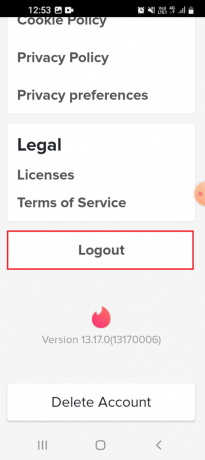
4. Trykk på GLEM MEG PÅ DENNE ENHETEN alternativ.
Merk: Dette alternativet vil hjelpe med å fjerne alle feilene som kan føre til at Tinder-meldingen forsvant i Tinder-brukerkontoen.

5. Endelig, relansereTinder app ved å følge instruksjonene gitt tidligere.
6. Velg påloggingsmetode og Logg Inn til kontoen din ved hjelp av brukeren legitimasjon.

Les også:Hvordan endre navn eller kjønn på Tinder?
Metode 4: Abonner på Tinder Gold-medlemskap
Et vanlig abonnement på Tinder gir ikke brukerne en fordel til å skjule profilen sin eller få tilgang til de matchede profilene. Bruker en Tinder gull medlemskap kan bidra til å få de forsvunne kampene tilbake på linjen. Alternativt kan du abonnere på Premium-medlemskapsplanen.
1. Følg instruksjonene gitt tidligere for å åpne Tinder app.
2. Flytt til Profil fanen og trykk på INNSTILLINGER alternativ.

3. Trykk på tinder GULL muligheten til å abonnere på pakken.

4. Velg planen og trykk på Fortsette knapp.

5. Skriv inn betalingsdetaljene og fortsett for å kjøpe medlemskapet.
Metode 5: Endre appinnstillinger
Hvis problemet i Tinder-appen ikke er løst, kan du prøve å endre innstillingene til appen på telefonen din for å fikse Tinder-treff som forsvant.
Alternativ I: Force Stop Tinder-appen
Det første alternativet er å tvinge til å stoppe Tinder-appen og deretter starte den på nytt. Dette vil hjelpe med å fjerne problemet og feilene i appen.
1. Åpne Innstillinger app på smarttelefonen.

2. Trykk på Apper alternativet i listen.

3. Trykk på Tinder app.

4. Trykk på Tving avslutning alternativet nederst til høyre.
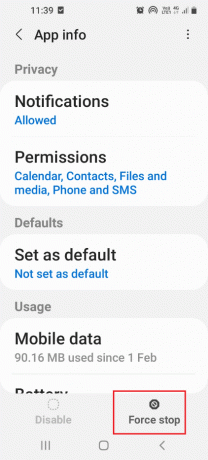
5. Trykk på OK alternativet i bekreftelsesmeldingen for å tvinge stopp av appen.

6. Åpne Tinder app.
Dette vil fikse problemet med at Tinder-meldingen forsvant.
Alternativ II: Tøm Tinder App Cache
Hvis Tinder-appen er lastet med cache-filer, kan du møte problemer med Tinder-kamper som ikke vises, og du blir urolig med spørsmålet om hvorfor alle mine Tinder-treff forsvant. Du kan tømme hurtigbufferfilene for å løse konflikten forårsaket av dem på appen.
1. Start Innstillinger app.
2. På listen som vises, trykk på Apper fanen.

3. Åpne detaljsiden til Tinder app.

4. I Bruk seksjonen, trykk på Oppbevaring fanen.

5. Trykk på Tøm cache alternativet nederst til høyre for å tømme appbufferen.

Les også:Topp 10 Android-apper for å chatte med fremmede
Alternativ III: Slå på plassering
For å sikre at kampene på Tinder-appen vises, må du aktivere posisjonen din. Som standard vil Tinder-appen be deg om å slå på plasseringen til telefonen din. Imidlertid, i noen modeller, må du slå den på manuelt for å fikse Tinder-treff som forsvant.
1. Start Android Innstillinger app.
2. Trykk på plassering fanen på hovedsiden.

3. Slå på de plassering alternativet og trykk på Tinder app på App-tillatelser fanen.

4. Trykk på Tinder app i listen.
5. Velg Tillat bare mens du bruker appen alternativ.

6. Lukk alle bakgrunnsapper ved å bruke instruksjonene gitt tidligere og start Tinder app.
Metode 6: Oppdater Tinder-appen
Bruk av en utdatert versjon av Tinder-appen kan føre til at Tinder-meldingen forsvant. Du kan prøve å oppdatere appen ved å bruke Play Store for å fikse problemet.
1. Trekk startskjermen oppover og trykk på Play Butikk app.

2. Trykk på øverst til høyre Profil ikon.

3. Trykk på Administrer apper og enheter alternativet i listen.

4. I Oversikt fanen, trykk på Oppdateringer tilgjengelig alternativ.

5. Trykk på Oppdater knappen ved siden av Tinder app for å oppdatere den.
Les også:Hvordan omgå Tinder-telefonnummerbekreftelse
Metode 7: Feilsøk Tinder-konto
Noen ganger kan feilene i Tinder-app eller en feil koder kan være en hovedårsak til problemet. Hvis ingen av metodene fungerer for å løse problemet, kan du prøve å tilbakestille Tinder-kontoen. Du kan gjenopprette en ny konto etter 3 måneder for å fikse Tinder-kamper som forsvant. Du vil bli behandlet som en ny bruker av appen.
Trinn I: Slett Tinder-konto
Hvis du grubler på svaret på spørsmålet om hvorfor alle mine Tinder-treff forsvant, kan du utføre en tilbakestilling av Tinder-kontoen. Det første trinnet for å tilbakestille kontoen din er å slette kontoen permanent fra Tinder-appen.
1. Åpne Tinder app på enheten din.
2. Naviger til Profil fanen nederst og trykk på INNSTILLINGER alternativ.

3. Rull ned og trykk på Slett konto knapp.

4. Trykk på Slett min konto > alternativet nederst.
Merk: Hvis du ikke ønsker å slette opplysningene dine fullstendig, kan du trykke på PAUSE KONTOEN MIN alternativ.
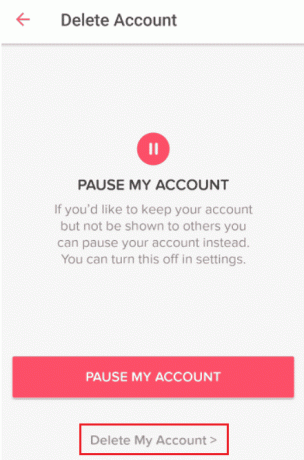
5. Trykk på den passende grunnen til å slette Tinder-kontoen.
Merk: Hvis du velger en årsak som er relatert til funksjonen til Tinder som f.eks JEG LIKER IKKE TINDER, må du nevne passende årsaker som at Tinder-kamper ikke vises på neste side.

6. Trykk på SLETT KONTOEN MIN alternativet i bekreftelsesmeldingen.

Trinn II: Gjenopprett ny brukerprofil
Hvis du ønsker å matche med en bestemt person igjen, kan du gjenopprette Tinder-kontoen etter 3 måneder. Følg instruksjonene i veiledningen gitt her for å lære metoden til opprette en ny Tinder-konto for å fikse Tinder-treff forsvant.

Les også:Slik sletter du Plenty of Fish Dating-konto
Metode 8: Installer Tinder-appen på nytt
Noen ganger kan feilene og problemene i Tinder-appen være en årsak til at Tinder-meldingen forsvant. I andre tilfeller kan innstillingene være feilkonfigurert eller appen kan være ødelagt. For å fikse problemet kan du prøve å installere appen på nytt.
Trinn I: Avinstaller Tinder-appen
Det første trinnet er å avinstallere den gjeldende versjonen av Tinder-appen fra telefonen din.
1. Fra app-menyen, åpne Innstillinger app.
2. På listen som vises, trykk på Apper fanen.

3. Trykk på Tinder app i listen over installerte apper.
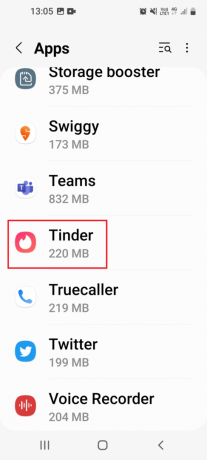
4. Trykk på Avinstaller alternativet nederst.

5. Trykk på OK knappen og vent til appen er fullstendig avinstallert fra telefonen.
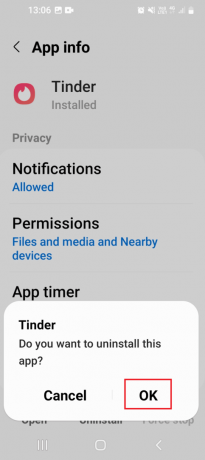
Trinn II: Installer Tinder-appen på nytt
Det neste trinnet for å fikse problemet med at Tinder-meldingen forsvant er å installere Tinder-appen på nytt på telefonen din ved å bruke Play Store-appen.
1. Start Play Butikk app.
2. Bruke søkelinje å søke etter Tinder app og trykk på det riktige resultatet.
3. Trykk på Installere knappen og vent til installasjonen er fullført.

4. Start Tinder app og Logg Inn til kontoen din ved å følge instruksjonene gitt tidligere.
Metode 9: Bruk alternative datingapper
Tinder-appen støtter kanskje ikke å finne treff og kontakte dem. I dette tilfellet kan du ikke fikse Tinder-treff forsvant derfor; du kan alternativt bruke alternative datingapper som Bumble. Bumble-appen har restriksjoner for sletting av kontoen og hjelper deg med å opprettholde samsvarene du har funnet. Du kan installere og bruke Bumble-appen fra Play Butikk.

Les også:Viser Bumble inaktive profiler?
Metode 10: Kontakt Tinders brukerstøtteteam
Som en siste utvei for å finne det ideelle svaret på spørsmålet om hvorfor alle mine Tinder-treff forsvant, kan du prøve å kontakte supportteamet til Tinder-datingappen. Hvis det er noen uidentifiserte feil eller problemer med appen som Tinder-meldingsproblemet, kan du kontakt supportteamet og rapporter det til dem. Bruk lenken som er gitt her på din standard nettleser for å kontakte supportteamet til Tinder-plattformen.
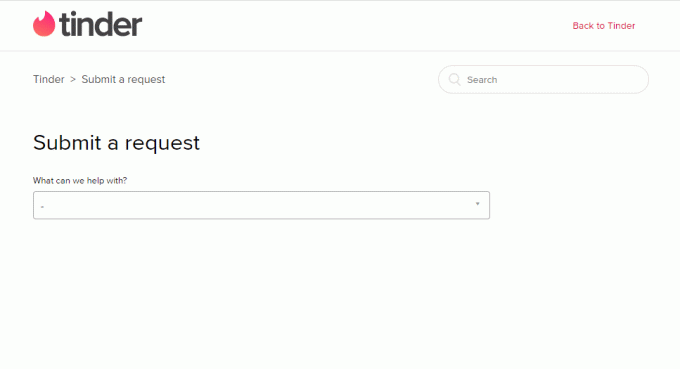
Proff-tips: Hvordan unngå at Tinder-matches forsvinner
For å sikre at du ikke taper noen kamper og møter Tinder-kamper som ikke vises i Tinder-appen i fremtiden, kan du følge tipsene gitt i denne delen.
Alternativ I: Få kontaktinformasjon
Den fremste metoden for å sikre at du ikke taper noen kamp er å få kontaktinformasjonen deres. Du kan gjøre ett av følgende gitt her for å være sikker på at du kan holde kontakten med kampen din.
- Det første alternativet er å be om kontakten eller telefonnummeret på sosiale medier. I motsetning til Tinder-appen, kan du ha en jevn forbindelse med dem på disse plattformene.
- Det andre alternativet til fikse Tinder matches forsvunnet er å kjøre et Tinder-brukerprofilsøk ved å bruke en hvilken som helst brukersøkemotor. Du kan bruke en søkemotor som Sosial steinbit på standard nettleser. Du kan søke etter kontaktinformasjonen til personen basert på navn og plassering på nettstedet.
Alternativ II: Forbedre Tinder-profilen
Det neste tipset er å forbedre Tinder-brukerprofilen for å sikre at kampene ikke blokkerer eller umatcher deg i fremtiden.
- Prøv å laste opp bildet på nytt med en bedre positur og belysning. Åpne Tinder appen, flytt til Profil fanen, trykk på REDIGERE og velg bildet i mappen.
- Et annet alternativ for å fikse problemet med at Tinder-meldingen forsvant er å tillate Smarte bilder trekk. Som instruert tidligere, åpne REDIGERE siden av Tinder app, og slå på Smarte bilder alternativet i Bildealternativer seksjon.
- Du kan også forbedre biografien til Tinder-kontoen din og legge til mer informasjon om deg selv. Som forklart tidligere, åpne REDIGERE siden til Tinder-appen og skriv biografien din i Om meg seksjon.
- For å være sikker på at kampene kontakter deg umiddelbart, kan du prøve å koble Instagram- og Spotify-kontoene dine til Tinder-appen. Åpne Tinder appen, flytt til Profil side, trykk på INNSTILLINGER alternativet, og koble sammen Spotify- og Instagram-kontoene dine.
Alternativ III: Sørg for riktige treff
Det siste tipset for å sikre at kampene dine ikke forsvinner, er å sørge for at de er riktige.
- Først må du sjekke om kampen er en bot eller en ekte person. Sjekk om biografien og bildet av kampen er ekte eller har enkelte repeterende ord. Sjekk i tillegg om meldingene sendt av kampen ber deg om å bruke en lenke.
- Et annet tips er å lage et tilstrekkelig antall treff og ikke overskride grensen satt av Tinder-appen i henhold til abonnementspakken din.
Anbefalt:
- 8 måter å fikse på Kan ikke starte skjermspeiling på grunn av et maskinvareproblem
- Hvor lenge varer Tinder Shadowban?
- Hvorfor vil Tinder ikke la meg slette kontoen min?
- Slik kansellerer du mitt Tinder Gold-abonnement
Metodene til fikse Tinder-treff forsvant problemet er forklart i denne artikkelen. Gi oss beskjed om hvilke av disse metodene som hjelper deg med å fikse Tinder-treff som ikke vises. Og legg igjen alle forslag og spørsmål i kommentarfeltet.

Elon Decker
Elon er en teknisk skribent ved TechCult. Han har skrevet veiledninger i ca. 6 år nå og har dekket mange emner. Han elsker å dekke emner relatert til Windows, Android og de nyeste triksene og tipsene.



